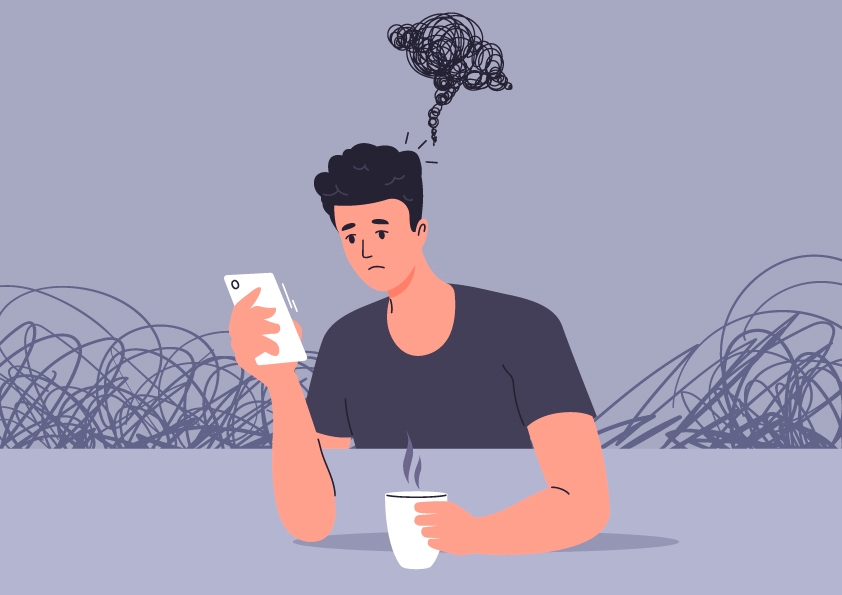Всички имаме своите предпочитания за софтуер за мобилни устройства. Дали това може да се нарече "съперничество между iOS и Android", вече е повече или по-малко приятелско сравнение между поддръжниците на двете страни, включително когато става въпрос за четене на PDF файлове на мобилен телефон.
И така, можете ли да четете PDF на iPhone?
Да, можете! Можете да правите няколко неща с PDF на вашето устройство на Apple, но ще започнем с това, което вероятно ви интересува най-много - четенето на PDF.
Четене на PDF файлове с приложението Books на Apple
Ако ви се налага да четете PDF файлове само малко, приложението Books на вашия iPhone може да ви бъде от полза. Интерфейсът е съвсем прост и можете бързо да намерите всичко, което ви е необходимо. Този софтуер също така е настроен да чете и запазва всяко PDF съдържание, което сте получили чрез Mail, Messages или всяко друго приложение, с което работи устройството, така че работният процес е доста безпроблемен.
Ако настроите своето iCloud Drive, можете също така да управлявате всички видове документи, включително опцията за четене на PDF на вашия iPhone в рамките на вашата библиотека Apple Books. Така че, независимо дали използвате iPhone, iPad, iPod или Mac, процесът е също толкова лесен.
Когато получите PDF документ по горепосочените начини:
Отворете го и докоснете Споделяне икона.
Плъзнете пръста си, за да намерите Books икона на приложението и я докоснете (в случай че не виждате приложението, докоснете Още и го намерете там).
PDF документът ще се отвори автоматично и ще се запази в Books.
Сега можете да намерите файла в директорията Библиотека под Books.
Този процес е за предпочитане пред използването на Safari, защото ще ви бъде по-лесно да се потопите в съдържанието когато искате просто да разглеждате и четете PDF файлове на вашия iPhone. И когато тук говорим за четене, имаме предвид чист режим на четене, без разсейване. Като говорим за четене, можете да намерите иконата за режим на четене в горния ляв ъгъл на екрана (след като отворите уебсайт). Двубуквен символ маркира началната точка и след като го докоснете, ще ви бъдат предложени няколко опции. Една от тях е Изглед за четене, който ви позволява да се запознаете само с текста пред вас, без да се разсейвате.
Четене на PDF файлове с приложения на трети страни
Въпреки че разполагате с някои вградени инструменти за четене на PDF на iPhone, по някаква причина те може да не ви свършат работа. Ако търсите ново приложение за четене на PDF файлове за iPhone, което е по-подходящо за вашите нужди, изборът е доста богат, като повечето опции предлагат много повече от просто разглеждане на документи - в края на краищата, никога не знаете кога ще ви се наложи да работите с PDF файл, освен просто да го отворите, нали?
Разбираемо е, че много потребители в наши дни предпочитат да се насочат към софтуер за PDF, който им дава малко повече пари за тях, по-подправена версия на типичния PDF четец за iPhone, ако щете. Едно такова приложение е MobiPDF, което придава на вашите PDF документи съвсем ново измерение. Въоръжени с това приложение, ще можете също така да редактирате, анотирате, да конвертирате, попълвате и подписвате и дори да да защитите документите си в допълнение към четенето им на вашия iPhone.
Но както споменахме по-рано, океанът е необятен и много приложения за четене на PDF файлове чакат да бъдат изследвани. Някои от тях са обикновени четци, докато други ви предлагат куп функции, като например редактиране на PDF отгоре-надолу. Нека да проучим какво още можете да правите с способните PDF софтуер в ръцете си, само за да ви улесним в избора.
Как да създавате и конвертирате PDF файлове
Ако търсите още по-добри начини за четене на PDF файлове на iPhone, винаги има нещо ново, което да включите в арсенала си. Когато използвате този файлов формат в работата си, почти сигурно е, че ще ви се наложи да да редактирате PDF файлове по определен начин или да създавате нови документи от нулата. Излишно е да казвам, че това се отнася както за писменото, така и за визуалното съдържание. За щастие, MobiPDF ви позволява да правите всичко това директно от вашия iPhone, навсякъде и по всяко време. Можете също така свободно да конвертирате PDF файлове във формати на Microsoft Office и обратно в движение от телефона или дори от уеб браузъра си (точно така, имаме и безплатен уеб инструмент).
Но нека не се отклоняваме твърде много - ето как можете лесно да създавате и конвертирате PDF файлове от вашия iPhone.
Създаване на PDF на iPhone
Създаването на нов PDF файл е безпроблемно с MobiPDF. Ето какви са стъпките:
1. Стартирайте приложението на вашия iPhone.
2. Докоснете Създаване на празен за да генерирате нов PDF файл.
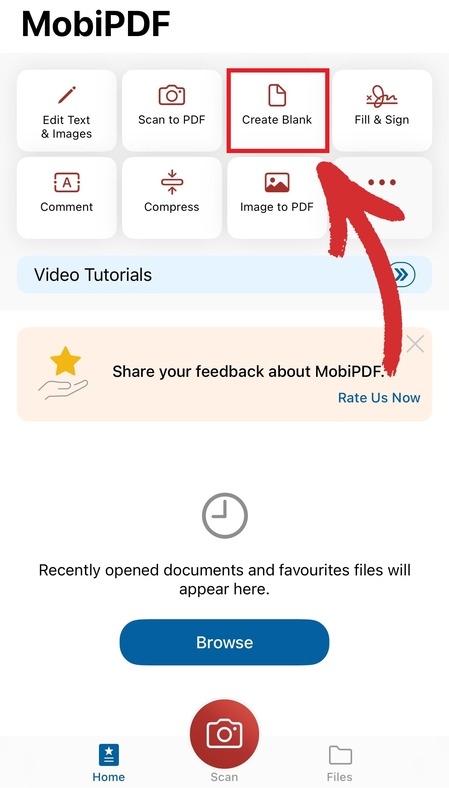
3. Модифицирайте празния PDF файл по свой вкус, например като докоснете Текстово поле за добавяне на потребителски текст или свободно въвеждане на текст.
4. Докоснете Коментар за добавяне на бележки и други елементи за маркиране като подчертавания, подчертавания, зачерквания, свободни рисунки, изображения и др.
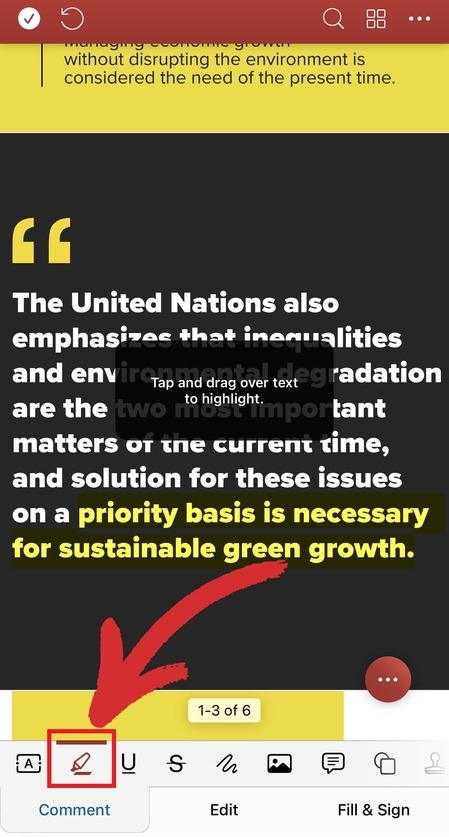
Сканиране в PDF от iPhone
Съществуват още повече възможности за създаване на PDF на iPhone от нулата. Един от най-лесните и интерактивни начини за това е да използвате камерата на мобилния си телефон, за да направите снимка (сканиране) и да я превърнете в PDF. Всичко това става в няколко прости стъпки:
1. Отворете приложението и докоснете Сканиране сканиране.
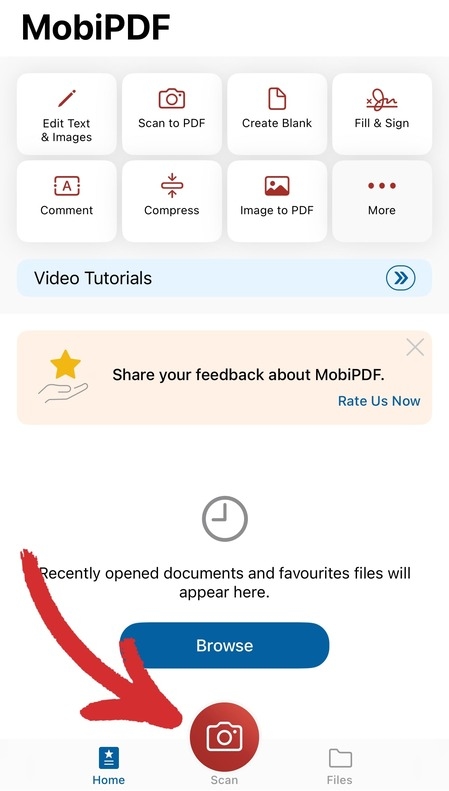
2. Разрешете на MobiPDF достъп до камерата на iPhone.
3. Направете снимка на документа или другото съдържание, което искате да превърнете в PDF файл.
4. Направете корекции, ако е необходимо.
5. Докоснете Save за да потвърдите промените.
6. Дайте подходящо име на документа си.
7. Докоснете Save за да създадете новия си сканиран PDF файл.
Конвертиране на PDF файлове в iPhone
Освен функцията за създаване на PDF файлове, когато избирате основното си приложение за PDF за iPhone, можете да разгледате и възможността за конвертиране на PDF файлове в други формати и обратното. MobiPDF има възможност за конвертиране на PDF файлове в най-разпространените файлови формати и обратно (Word, Excel и PowerPoint, само за да назовем някои от тях). Например, с MobiPDF можете лесно да конвертирате:
Word в PDF
Excel в PDF
PPT в PDF
PDF в Word
PDF към Excel
PDF към ePub
Процесът на извършване на всички тези преобразувания е също толкова безпроблемен, колкото и всичко останало в приложението:
1. Отворете MobiPDF.
2. Докоснете Още.
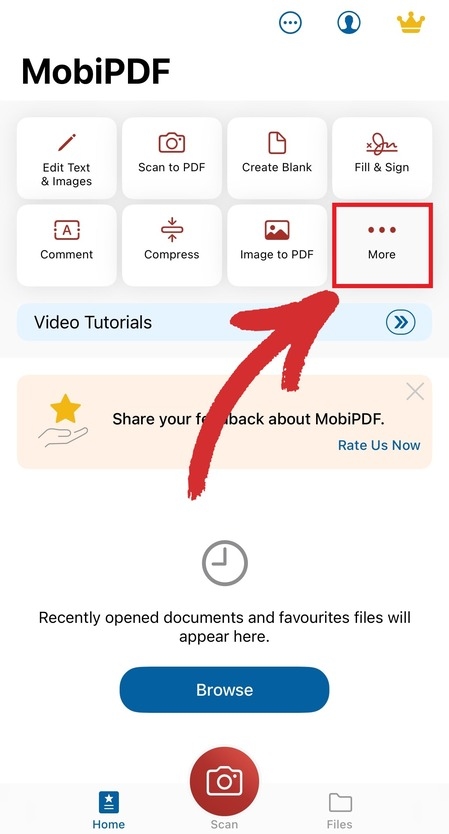
3. Намерете желаната опция в Конвертиране.
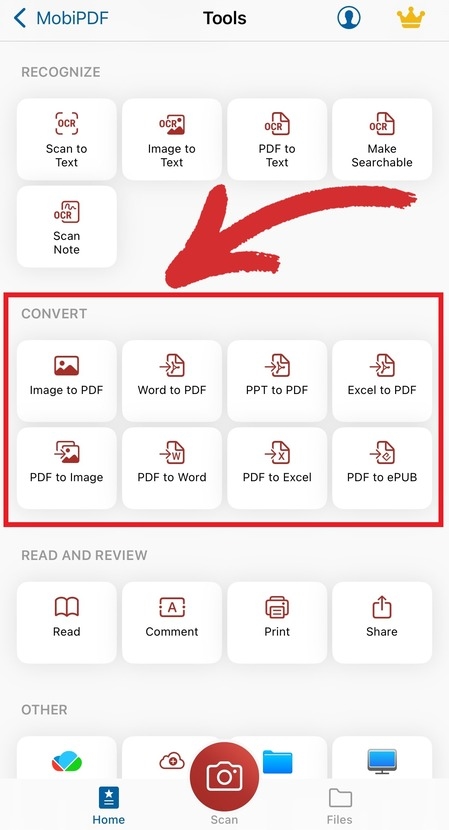
4. Навигирайте до файла, който искате да конвертирате.
5. Изберете до три езика, присъстващи в документа, за да подобрите резултатите от преобразуването.
6. Докоснете Next → Конвертиране.
7. Това е всичко - готови сте!
Персонализирайте преживяването си при четене с MobiPDF
Четенето може да бъде забавно, но четенето на PDF файлове на iPhone може да бъде модифицирано според вашите нужди и предпочитания. MobiPDF предлага разнообразни опции за подобряване на вашето изживяване при четене, независимо дали вършите работа или четете любимия си роман.
Например, можете да активирате нощния режим, за да избегнете ненужно напрежение на очите, ако четете късно вечер. Друга полезна функция е превключването между различни режими на гледане. Нека разгледаме как работи това в MobiPDF:
1. Отворете файла в MobiPDF.
2. Докоснете Преглед на настройките в долната дясна част на екрана.
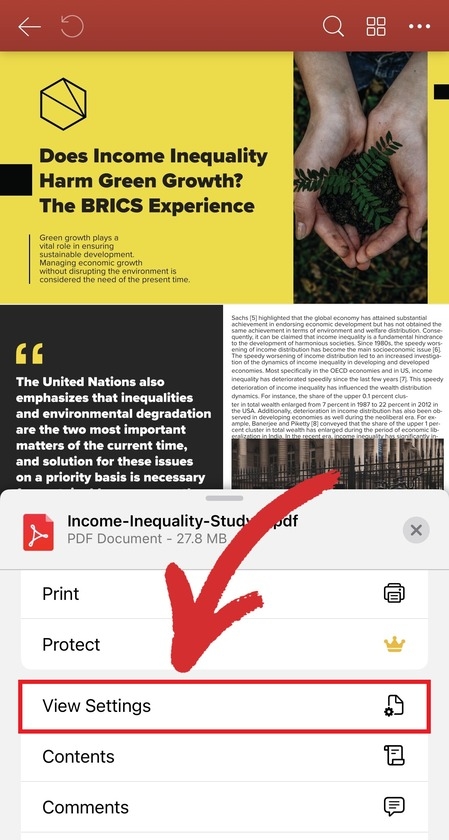
3. Изберете една от следните опции:
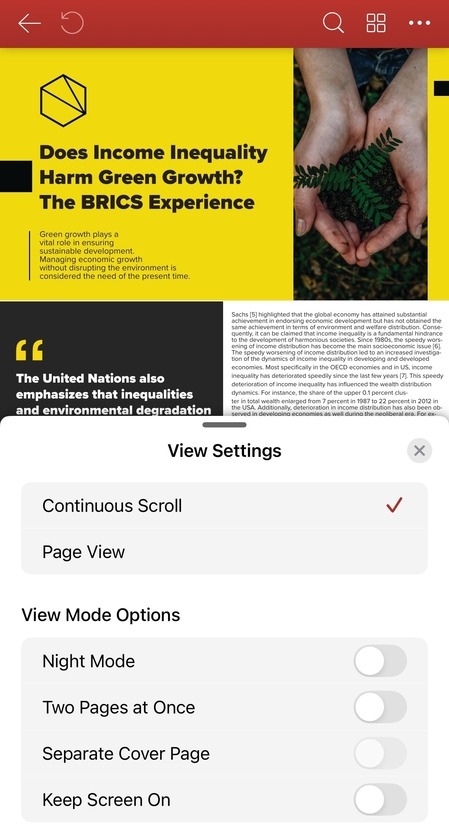
- Превключване между Непрекъснато превъртане и Преглед на страница за да зададете начина, по който искате да преминете през документа
- Превключвайте Нощен режим за да преминете към по-тъмна тема на приложението, която е по-лесна за очите.
- Докоснете бутона Две страници наведнъж за да разделите екрана и да визуализирате две страници едновременно.
- Активиране на Поддържане на екрана включен ако искате да предотвратите затъмняването или изключването на екрана.
Заключителни мисли
В днешно време PDF файловете са почти неизбежни, така че може и да се сдобиете със способен софтуер за работа с тях. Но въпреки че вашият iPhone се предлага с компетентни решения за преглед на PDF файлове още в кутията, може да настъпи момент, когато ще трябва да редактирате, конвертирате или да подпишете PDF файл, и тогава ви трябва нещо по-усъвършенствано като MobiPDF - универсално приложение за четене на PDF файлове за iPhone, което ще ви служи добре винаги, когато имате нужда от него. Добавете гъвкавите опции за конвертиране и маркиране и ще получите пълноценен пакет за PDF на страхотна цена.
Но нека не даваме празни обещания - защо не продължите и не изпробвате MobiPDF сами?